画像作成初心者で、とりあえず仕事で画像を準備しないといけないならCanvaを選択するといい、という記事を書きました。
実は、私が初めてCanvaを使ったタイミングでの利用方法は、まったくもって失敗でした。そんなエピソードを書きたいと思います。

仕事でアイキャッチを作ることに
個人事業主としてアイキャッチを作ることになり、いくつかPhotoshopでアイキャッチを作りました。ですが、時間もかかるし、素材を活用したいと思ってCanvaを使うことに。
そこで、二つの壁に当たりました。
写真挿入で背景透過が必要になった
挿入する人物写真がテンプレートと合わないので、背景透過(背景を透明にする)が必要になりましたが、透過機能は有料プランでないと使えないので、Photoshopを立ち上げて必要な処理をすることに。
太い文字を入れたくなった
どーんと太い文字を入れたくなりました。が、Canvaには太めのテキストの選択肢が少なく、あっても有料。結局やりたいことができませんでした。
なんだこれ、使えない!
この二つの経験から、「こんなこともできないなんて、全然使えないツールじゃないか!」としばらくCanvaはお休みしていました。
その後、デザイナーさんからCanvaの利用方法を学ぶ機会があり、教えていただきました。
私ができないと思った二つは、Canvaの中のできない機能の代表格だった
Canvaを使い始めて、まず真っ先に使えない機能にぶち当たってしまったんですね。
もう使わない、と思わなくてよかった
これができないなら、もう使わない
それでおしまいにせずに、また使う機会を得られてよかったと思っています。
Canvaは機能に制限はありますが、例えばPhotoshopでやるには面倒な作業が一発でできたり(フレーム機能は秀逸だと思います)、かなりできることは多いです。ただ、ほかのアプリケーションだと当たり前の機能がなかったりするだけなんですね。
うまく使うと様々な作業を時短でできます。
最速でCanvaを使えるようになる講座を準備中です。アカウント作成方法PDFは無料でご用意しています。
こちらまでお問合せください。
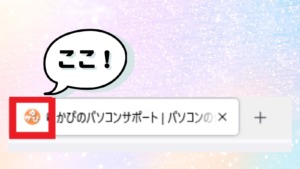





コメント